編集設備の購入、既設システムの改修、増設に関するお問い合わせは、
編集システム構築の経験豊富な伊藤忠ケーブルシステムへご相談ください
Editing Support BOX
エディティングサポートボックス
HardingFPA Viewerの使い方
2023年11月6日
- システム :
- 入出力BOX :
- Ver.
HardingFPA Viewerの使用方法について解析いたします。
まず、HardingFPAで映像の解析を行うと、以下3つのファイルが生成されます。
parファイル: 解析結果データ
pamファイル: フレームマスクデータ
papファイル: スクリーンショットデータ
共有の際はこの3ファイルを全て同一フォルダに格納する必要がある点にご注意ください。
解析結果を閲覧するにはHardingFPA Viewerを立ち上げて、 ファイルタブより「測定結果を取り込む」から上記の3ファイルを格納したフォルダを選択し、 parファイルを選択します。
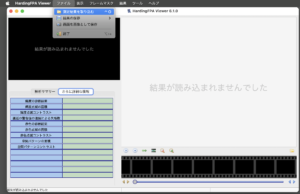
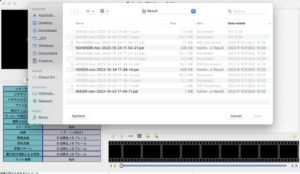
警告の範囲を表示する場合は、表示タブから「警告の範囲を表示」を選択します。
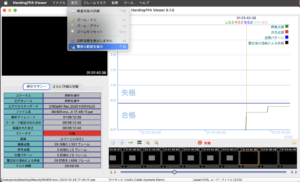
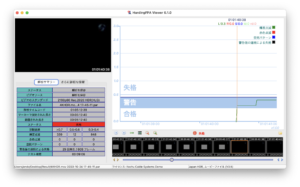
失格の場合、失格フレームのフレームマスクを利用できます。
「輝度点滅」「赤色点滅」「空間パターン」各失格部分を色の変化によって可視化します。
緑<黄<オレンジ<赤<紫
左から順にトランジションの回数を表します。
(輝度点滅の場合緑が1〜紫が9以上)
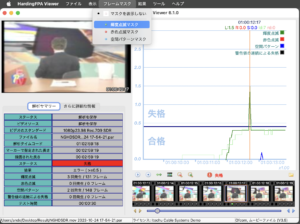
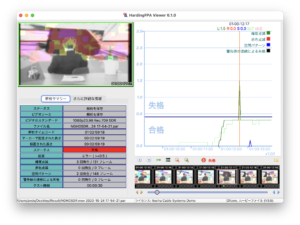
左部分の「さらに詳細な情報」タブより、トランジション回数などの詳細情報がご覧になれます。

以上HardingFPA Viewerの使い方でした。
※この記事は予告なく変更することがあります。

